Sur votre TPOPsite, vous avez non seulement la possibilité de créer des produits personnalisés par TPOP, soigneusement préparés et expédiés par nos équipes, mais vous pouvez également ajouter vos propres produits, qu'ils soient physiques ou numériques via notre outil de création de produit.
L'accès à l'ajout de vos propres produits n'est pas disponible avec l'offre gratuite :
Avec l'offre gratuite, vous pouvez créer vos produits 100% personnalisés depuis le catalogue TPOP, qui seront expédiés par nos soins, mais si vous souhaitez vendre des produits ne provenant pas de notre catalogue, il vous faut obtenir un abonnement et ainsi avoir une liberté totale de création de produits.
C'est parti : rendez-vous sur votre page produits et cliquez sur "+ Créer un produit", puis dans la liste déroulante sélectionnez "Produit physique" ou "Produit Digital" :
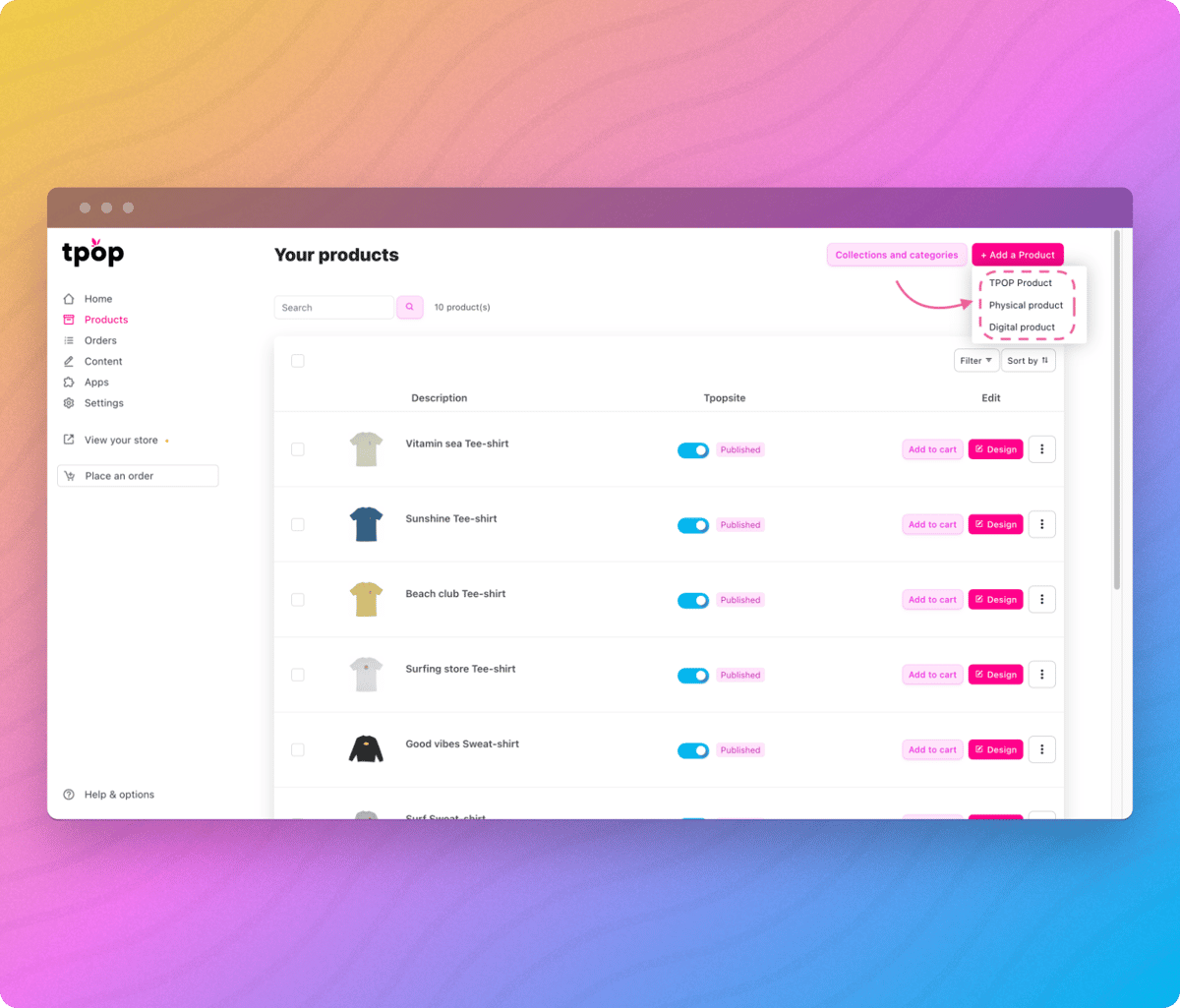
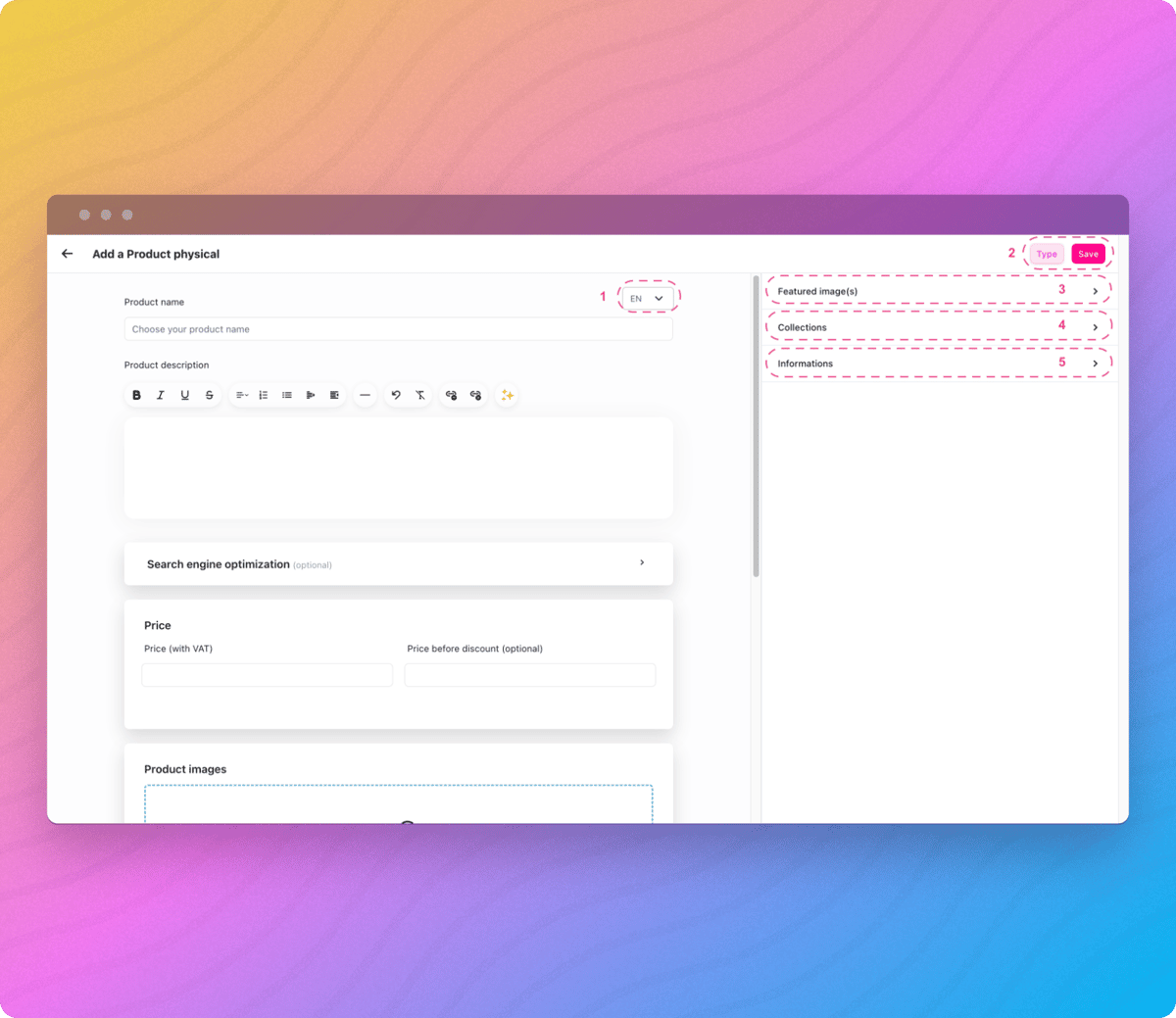
Permet de changer la langue, et donc, de traduire les titres et descriptions de votre produit en plusieurs langues.
Ce bouton vous permet de changer de type de produit : "produit physique" ou "produit digital". Il est suivi du bouton "sauvegarder".
Les "images à la une" vous permettent de choisir les images que vous souhaitez voir apparaître en premier lors de l'affichage de votre produit.Vous pouvez choisir une image "principale" qui apparaîtra en premier sur votre vignette produit, et une image "secondaire" qui apparaîtra, par exemple, au survol de la souris sur votre produit.
Ce bouton vous permet d'ajouter votre produit à plusieurs Collections de produits.
Dans la section "informations" vous pouvez ajouter des informations optionnelles telles que le fournisseur ou encore le GTIN.
Afin de créer une description originale pour votre produit, vous pouvez utiliser la fonctionnalité PopAI et générer votre texte via votre assistant personnalisé. Il est également possible de traduire votre description dans plusieurs langues automatiquement via le bouton de traduction situé à côté du sélecteur de langue.
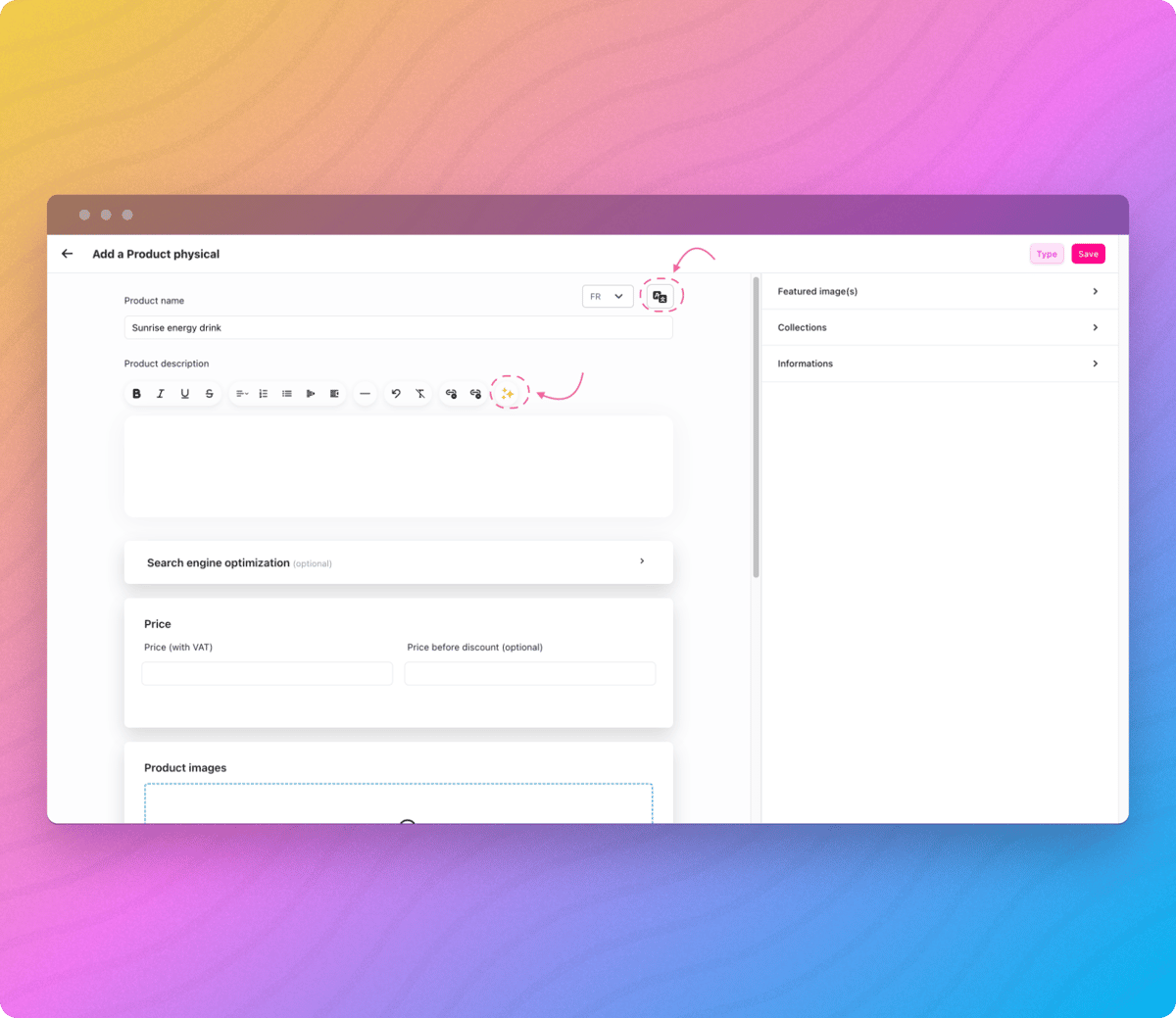
L'outil de création de produit vous offre aussi la possibilité d'optimiser le référencement de votre produit, afin d'améliorer sa visibilité en ligne et d'attirer davantage de clients. L'interface intuitive vous offre une prévisualisation instantanée de votre produit sur les moteurs de recherche.
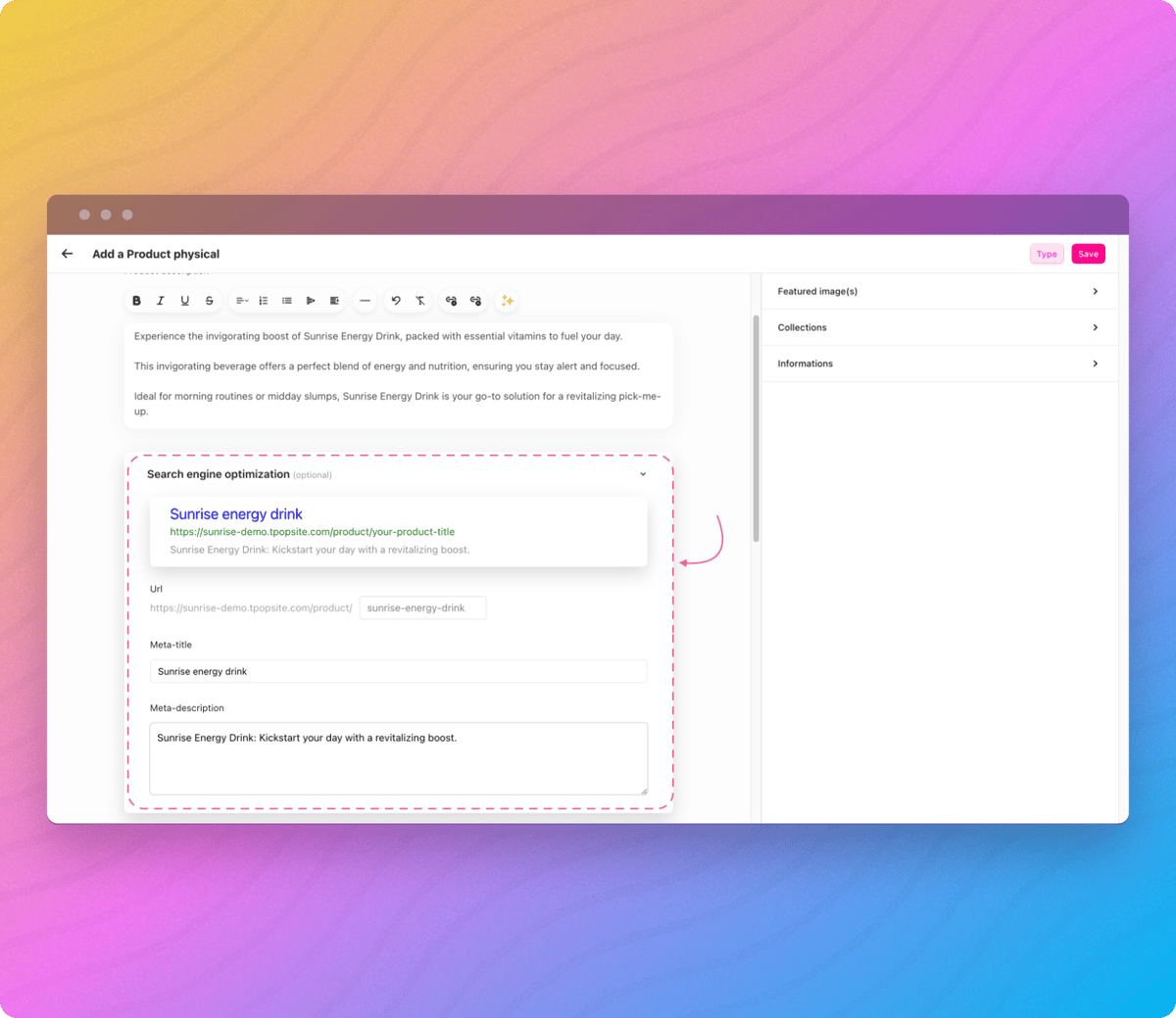
Dans ce formulaire, il est possible de modifier l'url de votre produit, le méta-titre ainsi que la méta-description.
Créer des variantes de produits est essentiel pour offrir à vos clients plus de choix et pour répondre à leurs besoins spécifiques. Les variantes sont des combinaisons d'options vous permettant de proposer différentes options pour un même produit, telles que les tailles, les couleurs ou les styles, sans avoir à créer plusieurs fiches produits distinctes.
Dans ce tutoriel, nous allons voir comment ajouter des variantes à vos produits pour maximiser leur attractivité et leur accessibilité.
Nous allons commencer par ajouter 2 images dans la dropzone prévue à cet effet. Vous pouvez cliquer sur la zone de téléversement ou directement "glisser-déposer" les fichiers que vous souhaitez joindre au produit.
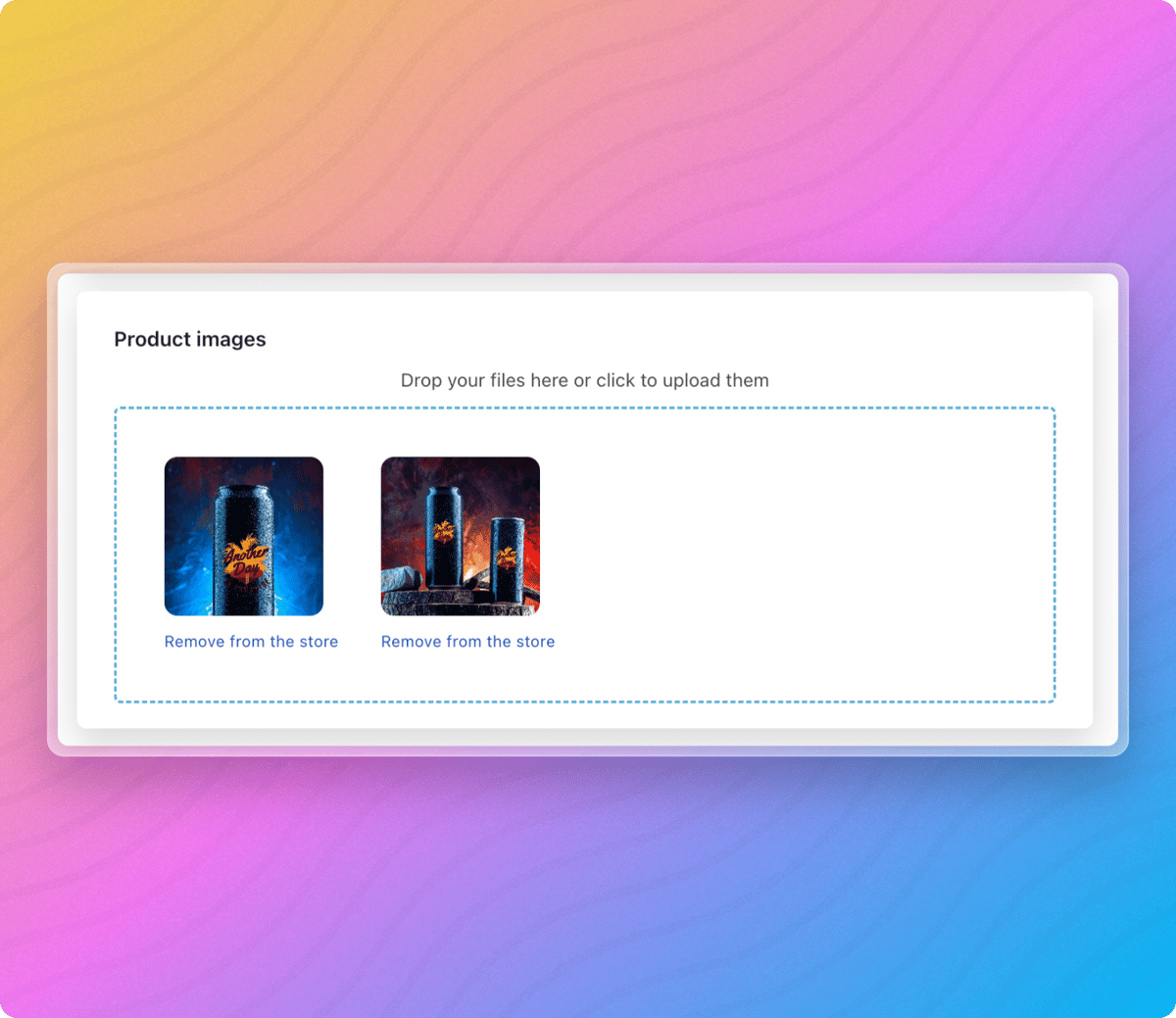
Une fois les images insérées, vous pouvez passer à l'ajout de votre première option en cliquant sur " + Ajouter une option ". Un sélecteur apparaîtra, vous permettant de créer une nouvelle option.
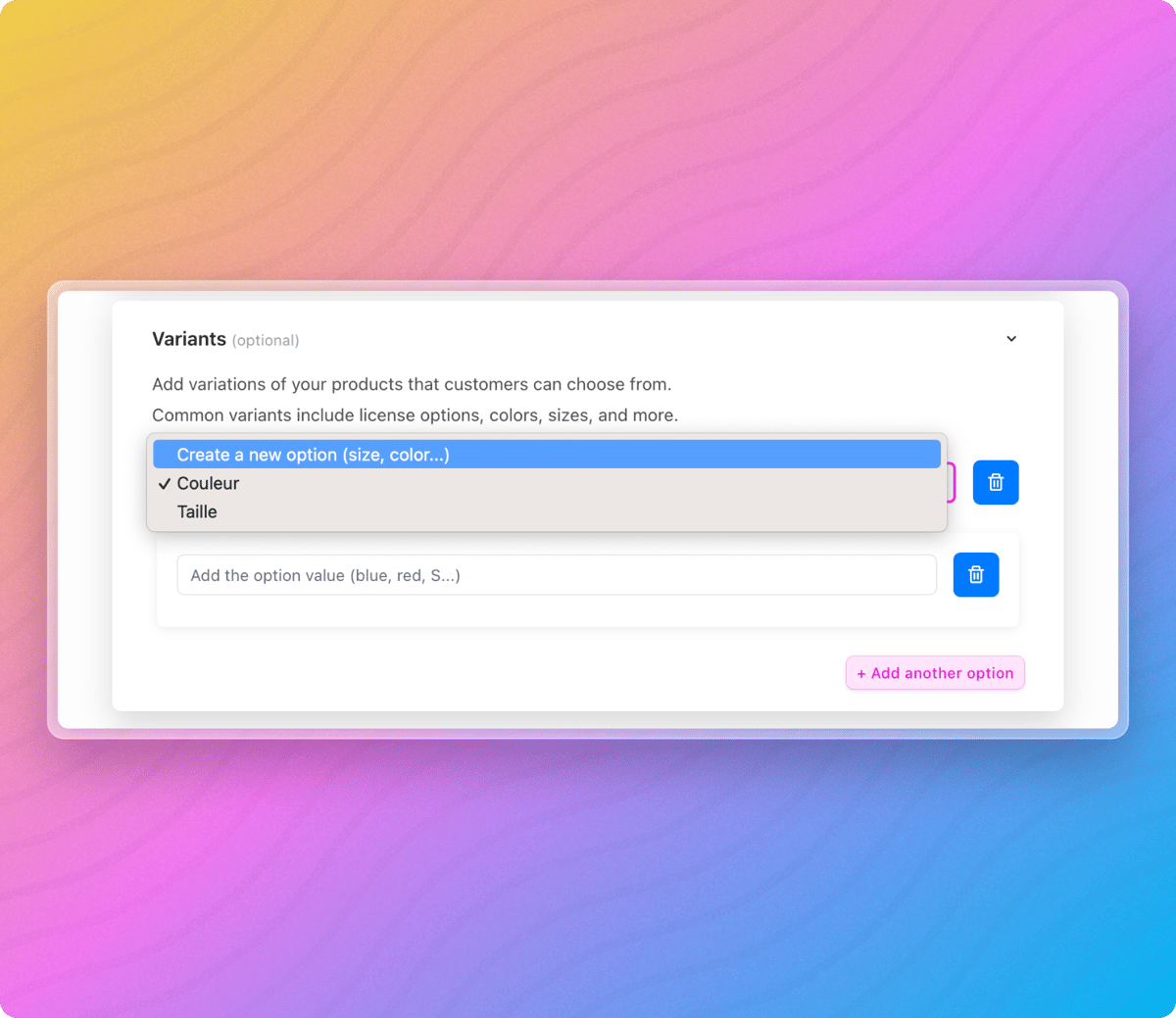
Un champ de type texte devrait apparaître en cliquant sur " Créer une nouvelle option " et vous pourrez assigner un nom à votre nouvelle option, comme ceci :
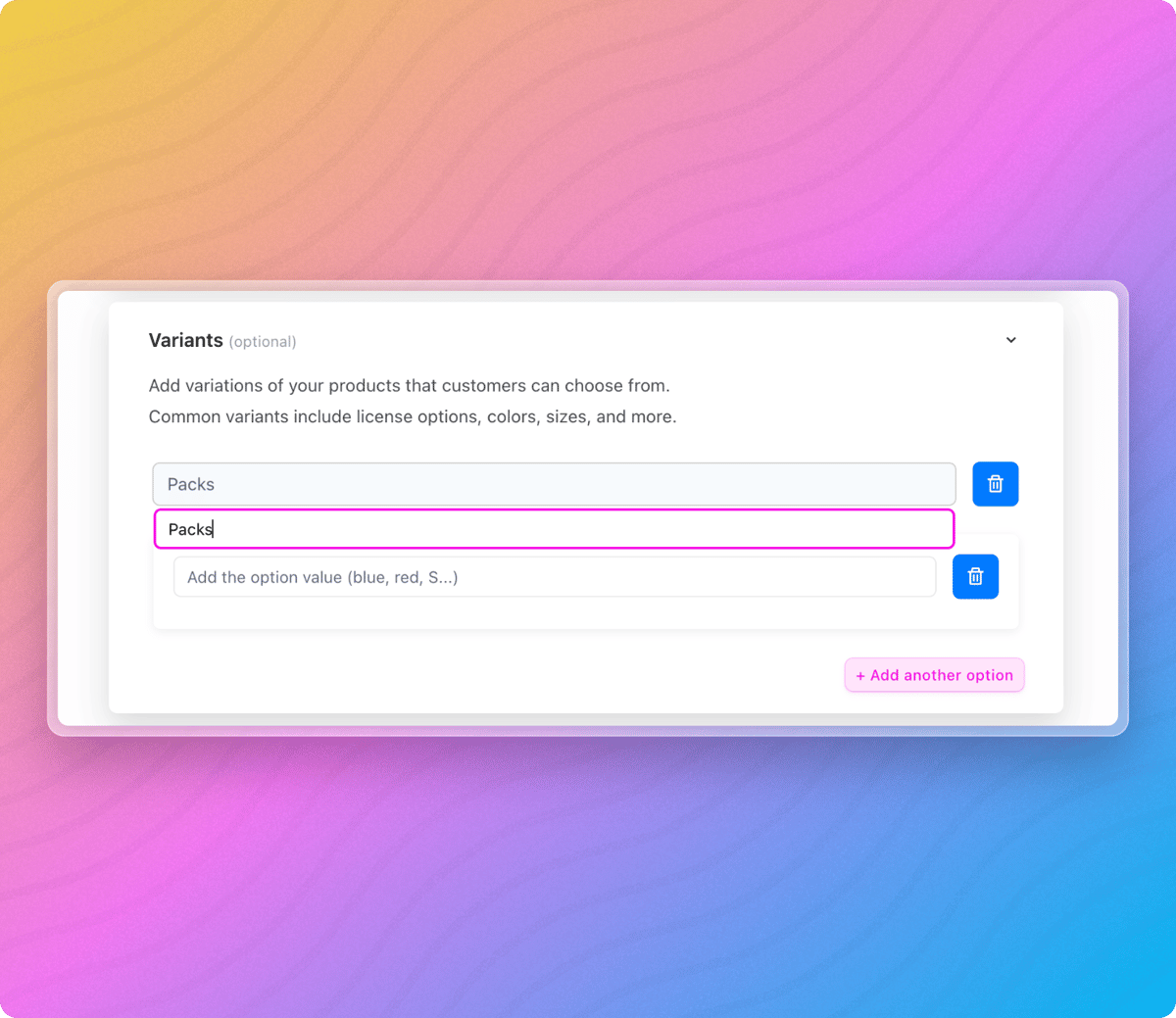
Ensuite, vous pouvez assigner des valeurs à votre option dans les champs qui suivent. Par exemple, si votre option se nomme "Couleur" alors vos valeurs peuvent être : "Bleu", "Blanc" ou "Rouge". À chaque nouvelle valeur entrée, de nouveaux variants sont créés :
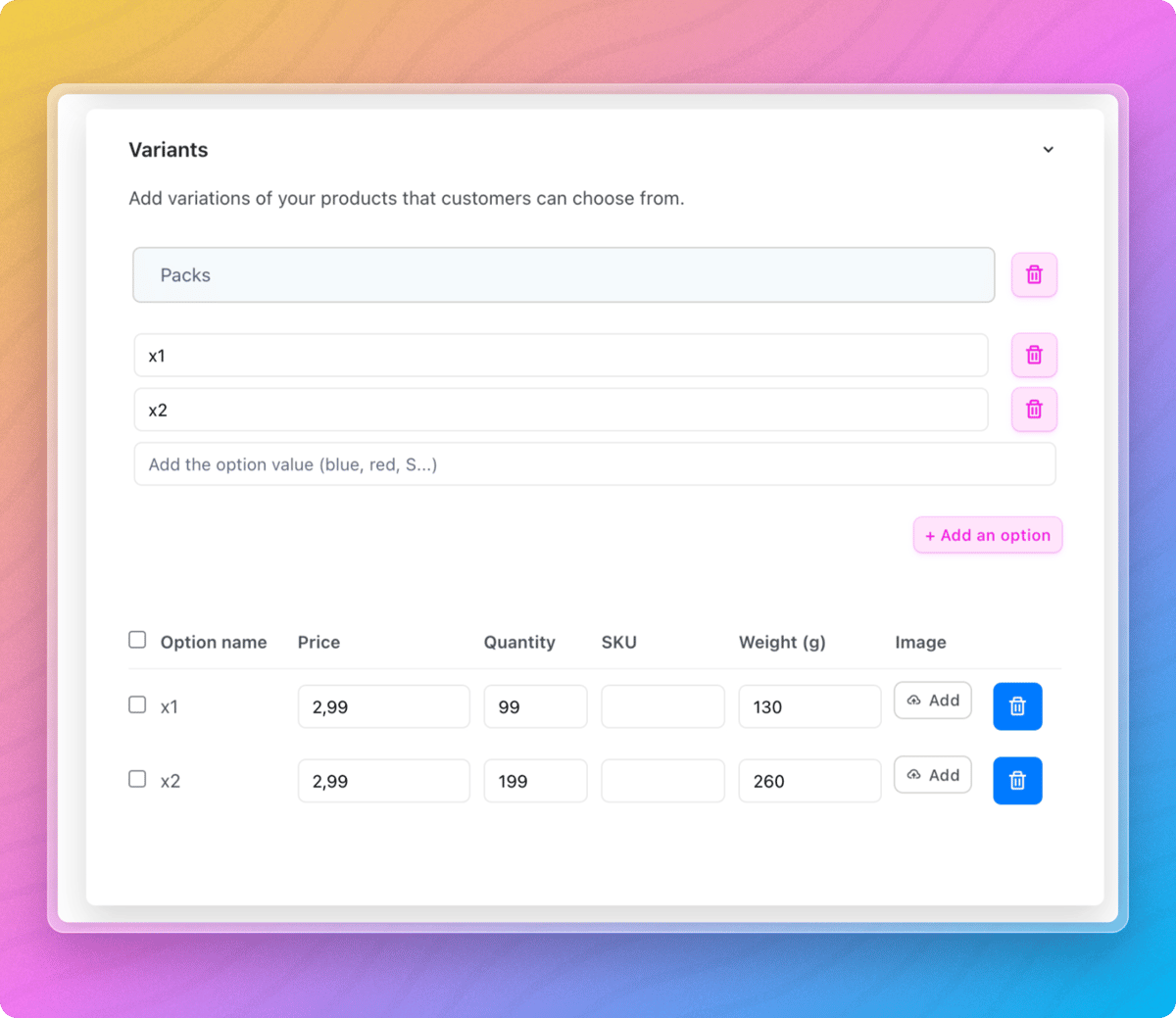
Comme vous pouvez le constater, nous avons créé deux variants qui ont pour origine une seule option ("Packs"). Pour chacun de ses variants, vous pouvez lui attribuer un prix, une quantité, un SKU, un poids et une image.
Pour ajouter une image à votre variant, il vous suffit de cliquer sur le bouton "Ajouter" se trouvant dans la ligne du variant. Une fenêtre contenant la galerie des images du produit s'ouvre alors et vous devez sélectionner une image et confirmer votre choix :
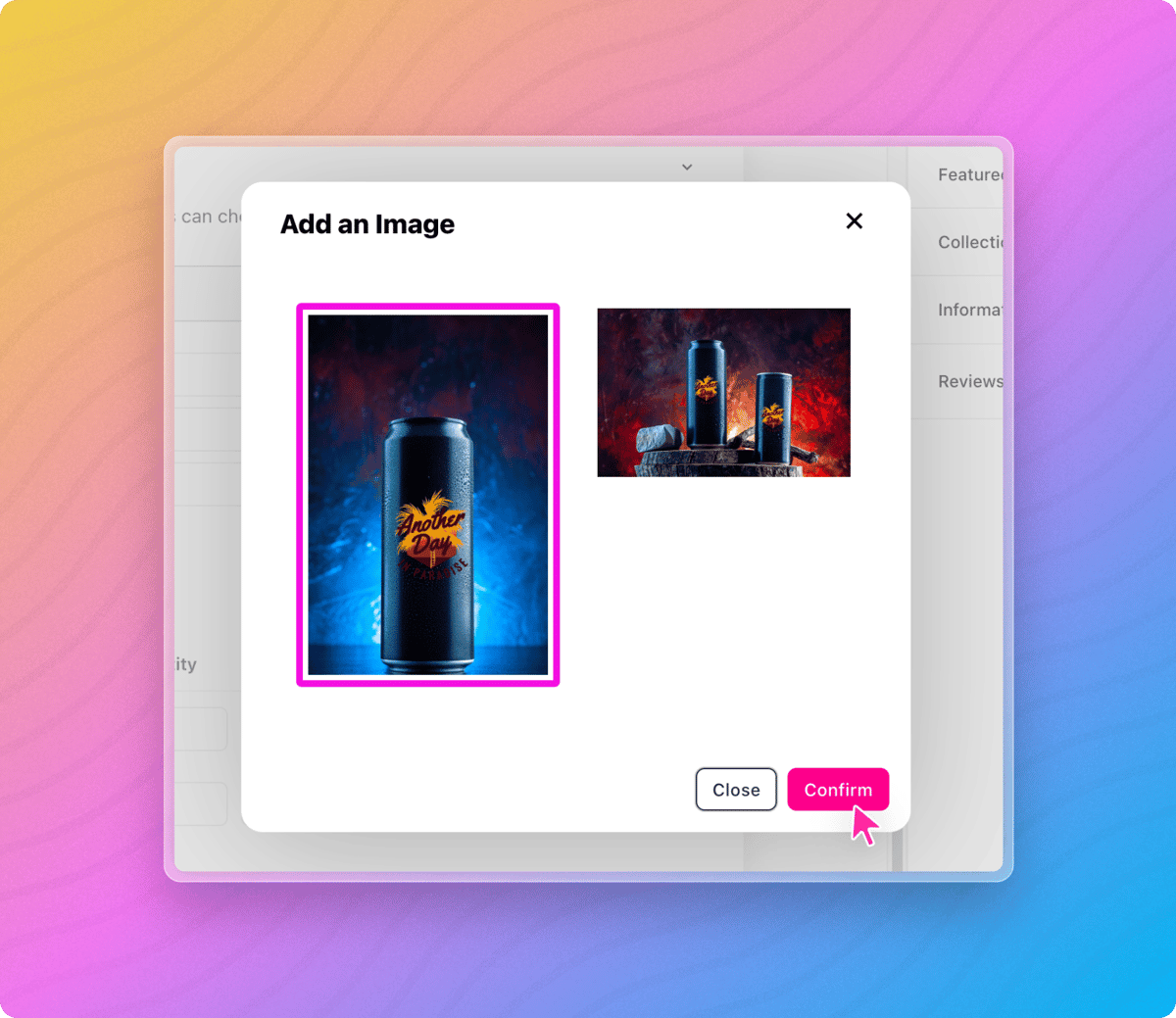
Nos premiers variant ont été créés :
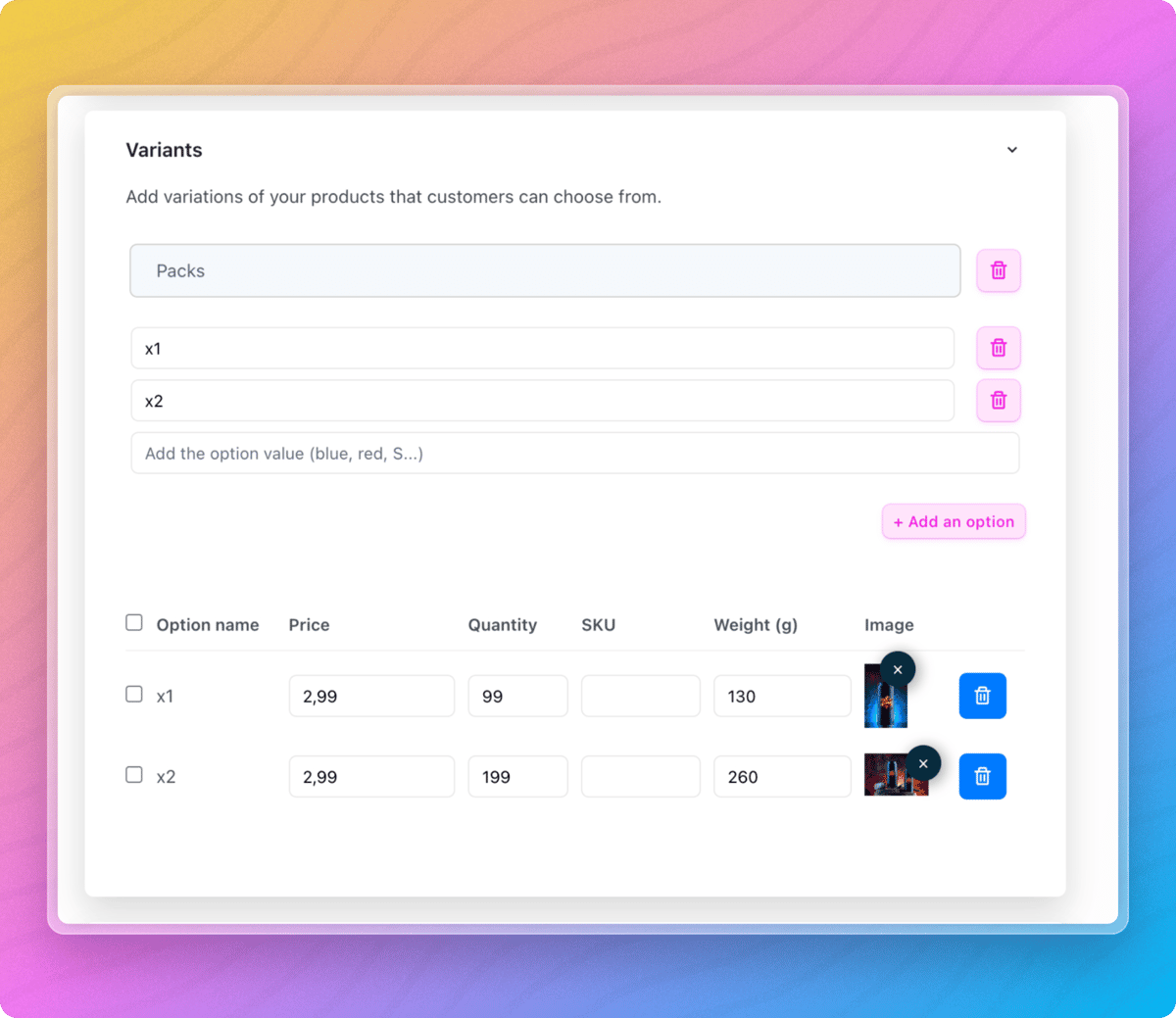
Lors de l'ajout ou de l'édition d'un produit physique, un encart " Livraison " est disponible en bas de la page :

Vous pouvez définir votre délai de livraison et lier votre produit à une règle d'envoi spécifique que vous auriez au préalable créée.
Si besoin, un raccourci vers la page "Règles de livraison personnalisées" se trouve bas de la page.
Le produit digital bénéficie d'un traitement différent. En effet, nous permettons l'ajout de liens d'hébergement ou de messages personnalisés qui seront fournis à vos clients lors de leurs achats :
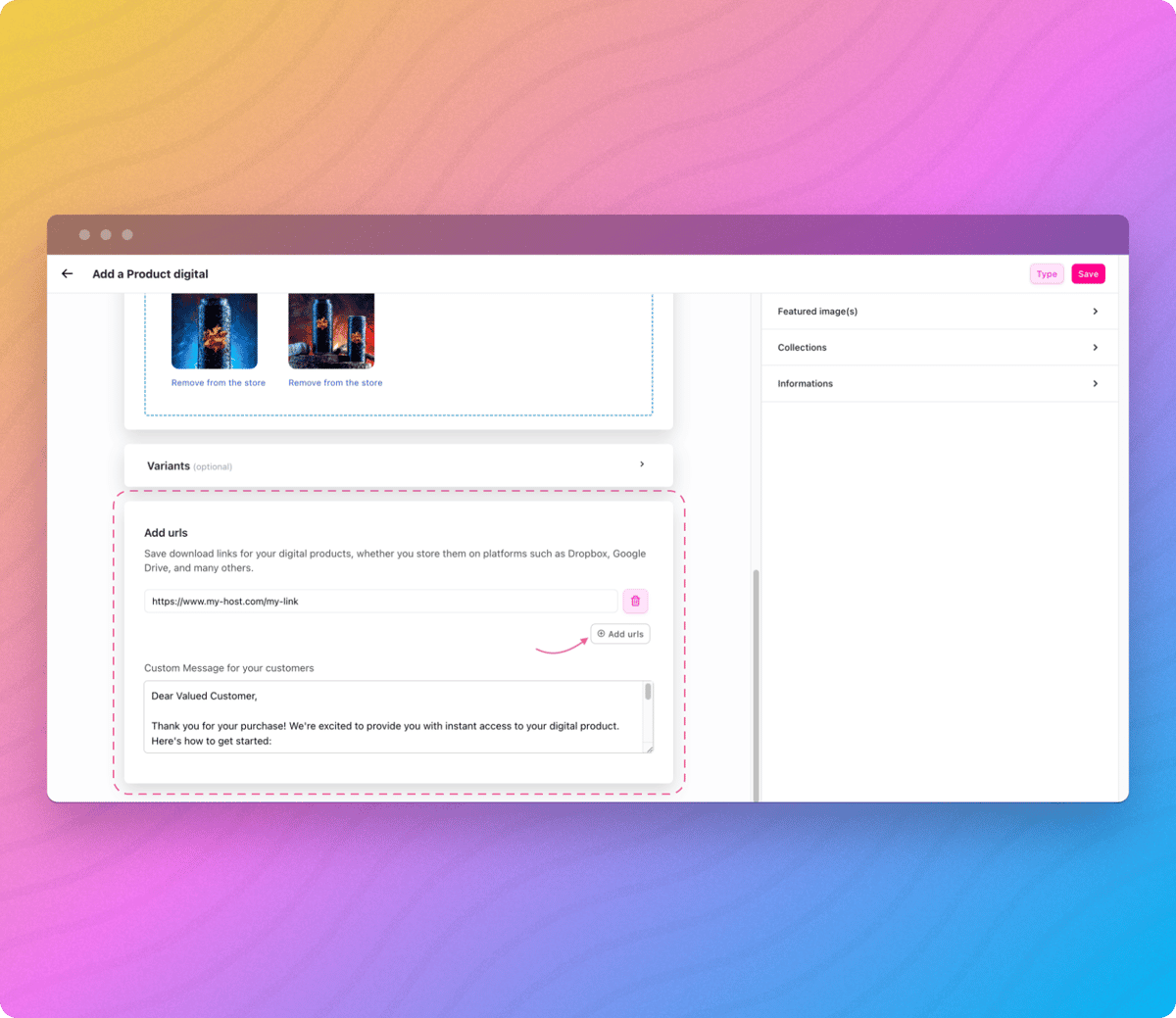
Vous pouvez ainsi expliquer la procédure de téléchargement, remercier vos clients... etc.